 |

|
対処方法 |
| |
PowerPoint 2007では、「プレゼンテーション パック」を作成できます。
「プレゼンテーション パック」とは、プレゼンテーションするファイルとそのサポートファイルをまとめたものです。
「プレゼンテーション パック」をCDに作成することで、PowerPoint 2007などがインストールされていないパソコンでも、プレゼンテーションを行えます。

プレゼンテーション パックを作成するには、以下の操作手順を行ってください。
【操作手順】
- PowerPoint 2007を起動し、プレゼンテーション パックを作成したいスライドを表示します。
- 「Office」ボタン→「発行」→「プレゼンテーション パック」の順にクリックします。
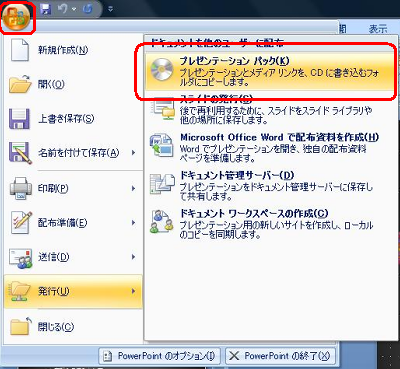
- 「プレゼンテーション パック」画面が表示されるので、CD-R/RWドライブなどにCD-R/RWをセットし「CD にコピー」ボタンをクリックします。
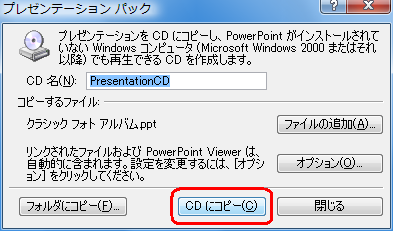

- PowerPoint 2007では、DVDおよびBlu-rayディスクへは書き込みできません。
「フォルダにコピー」ボタンで作成したフォルダを、DVD作成ソフトなどで書き込むことで作成できます。
- 下図のようなメッセージが表示されるので、「はい」ボタンをクリックします。
《メッセージ》
プレゼンテーションからリンクされている・・・(中略)・・・リンクされているファイルをパックに含めますか?

《拡大図》
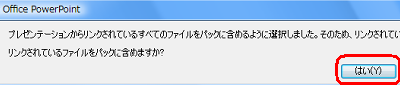
- コピー状況が表示されるので、しばらく待ちます。
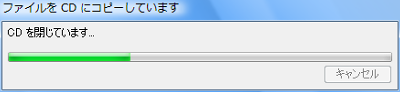
- コピーが終了すると、メッセージが表示されます。
同じファイルを他のCDに作成する場合は「はい」ボタンを、 作成しない場合は「いいえ」ボタンをクリックします。
ここでは例として、「いいえ」ボタンをクリックします。
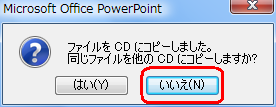
- 「プレゼンテーション パック」画面が表示されるので、「閉じる」ボタンをクリックします。
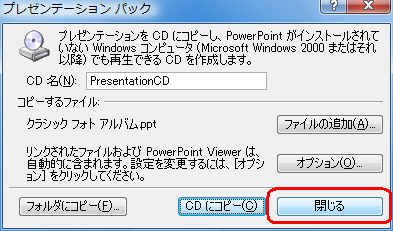
以上で操作完了です。
作成したCD-R/RWをPowerPoint 2007がインストールされていないパソコンにセットし、自動的にスライドショーが始まることを確認してください。
|

|
対象機種 |
| |
以下のMicrosoft PowerPointをご使用のお客様
| 対象のPowerPoint製品 |
| PowerPoint 2007 |
- |
- |
- |
Microsoft Office シリーズに対応しているOSについては、情報番号:005745を参照してください。
「対処方法」の先頭に戻る
|

|
関連情報 |
| |
特にありません。
|
|
|




